实心填充
嘉立创EDA提供了一个名叫实心填充的功能。你可以绘制所需的填充信息,该功能与铺铜有类似的地方,但是实心填充不能与不同网络的元素产生间隙。 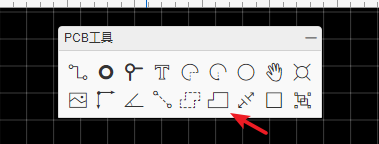
进入绘制模式时,可以使用快捷键 “L” 和 空格键 改变绘制路径的模式(圆形,90度,45度,任意角度)和方向,与绘制导线类似。
绘制后点击实心填充的区域可以在右边修改其属性。 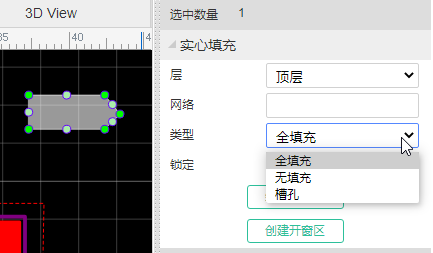
属性:
层:支持将实心填充切换至其他层:顶层,底层,顶层丝印,底层丝印,文档,多层等,这些层需要在层工具开启后才会全部显示出来。
网络:在顶层和底层,或其他内层信号层时,可以对其设置网络使其具有电气特性。如果使用实心填充直接连接两个焊盘,需要将它们的网络设为一样,实心填充需要盖过焊盘中心,并且需要用单个实心填充连接起来,否则飞线不会消失。
类型:全填充,槽孔,无填充。- 全填充:通过设置网络且类型为实心填充,可以很容易将多个焊盘连接起来,效果与前面的铺铜类似。- 无填充:该类型仅将铺铜区的铜箔挖空,铺铜将不再对该区域铺铜,挖空不影响导线的走线。注意当你要挖空一个区域时,这个实心填充的网络不能与铺铜的网络相同。铺铜后效果与照片/3D预览效果如下图所示。挖空后你需要按 SHIFT+B 重建铺铜。铺铜后,不能删除这个无填充的实心填充元素!!- 槽孔:当设置实心填充类型为槽孔(也叫非镀铜通孔或非金属化孔)时,其所属的层也会自动切换至多层。实际PCB生产时会将PCB板挖穿(槽孔)。铺铜后效果与照片预览效果如下图所示。

编辑坐标点:支持实心填充坐标点编辑,编辑出你所需要的形状,包括圆弧的形状。
创建开窗区:支持一键创建与实心填充形状一致的阻焊层图形,来进行开窗操作。
注意:
- 实心填充的边界线不支持自相交,在绘制过程中的自相交部分会被自动移除,如果出现自相交请通过编辑坐标点将相交点删除。否则生成Gerber可能达不到预期。
需要圆形实心填充可以绘制一个圆,右键转为“槽孔”,再把它的层设置为对应的层即可。